Bắt đầu với Tiếp tục trên PC
Với việc chúng ta sử dụng ngày càng nhiều các thiết bị di động như điện thoại và máy tính bảng, có những lúc chúng ta cần chuyển đổi từ thiết bị di động sang máy tính. Ví dụ: bạn có thể sử dụng trình duyệt trên điện thoại để bắt đầu tìm kiếm thứ gì đó, nhưng sau đó bạn muốn hoàn tất tìm kiếm trên máy tính của mình. Bản cập nhật Windows 10 Fall Creators Update cung cấp một cách để bạn thực hiện việc này, sử dụng một tính năng có tên là Tiếp tục trên PC. Để bắt đầu sử dụng Tiếp tục trên PC, hãy làm theo các bước sau:
-
Nhấp vào nút Bắt đầu ở góc dưới cùng bên trái. Windows hiển thị màn hình Bắt đầu.
-
Nhấp vào nút Cài đặt (nó trông giống như một bánh răng nhỏ). Sau đó Windows sẽ hiển thị hộp thoại Cài đặt.
-
Nhấp vào tùy chọn Điện thoại, sẽ hiển thị phần Điện thoại của bạn trong cửa sổ Cài đặt. (Xem Hình 1.)
-
Nhấp vào liên kết Thêm điện thoại bên dưới Điện thoại được liên kết. Nếu bạn chưa đăng nhập bằng Microsoft ID của mình, bạn sẽ cần đăng nhập. Sau khi đăng nhập, bạn sẽ thấy màn hình Liên kết Điện thoại và PC của bạn. (Xem Hình 2.)
-
Nhập số điện thoại cho iPhone hoặc thiết bị Android của bạn. Sau đó, bạn sẽ nhận được một liên kết trên điện thoại của mình, qua tin nhắn văn bản / SMS, sẽ dẫn bạn đến bất kỳ cửa hàng ứng dụng nào phù hợp với điện thoại của bạn. Sau đó, bạn cần tải xuống trình duyệt web Edge trên điện thoại của mình.
-
Khi bạn đã tải xuống ứng dụng Edge, hãy khởi chạy nó và đăng nhập bằng tài khoản Microsoft của bạn. (Xem Hình 3.)
Sau khi cài đặt Microsoft Edge trên điện thoại, bạn có thể bắt đầu sử dụng tính năng Tiếp tục trên PC. Trong khi sử dụng ứng dụng Edge, hãy nhấn vào biểu tượng Tiếp tục trên PC ở góc trên cùng bên trái bên cạnh thanh Địa chỉ. Sau đó, bạn sẽ thấy danh sách các PC được kết nối (đây là các PC chạy Windows 10 hiện được đăng nhập bằng tài khoản Microsoft của bạn). (Xem Hình 4.)
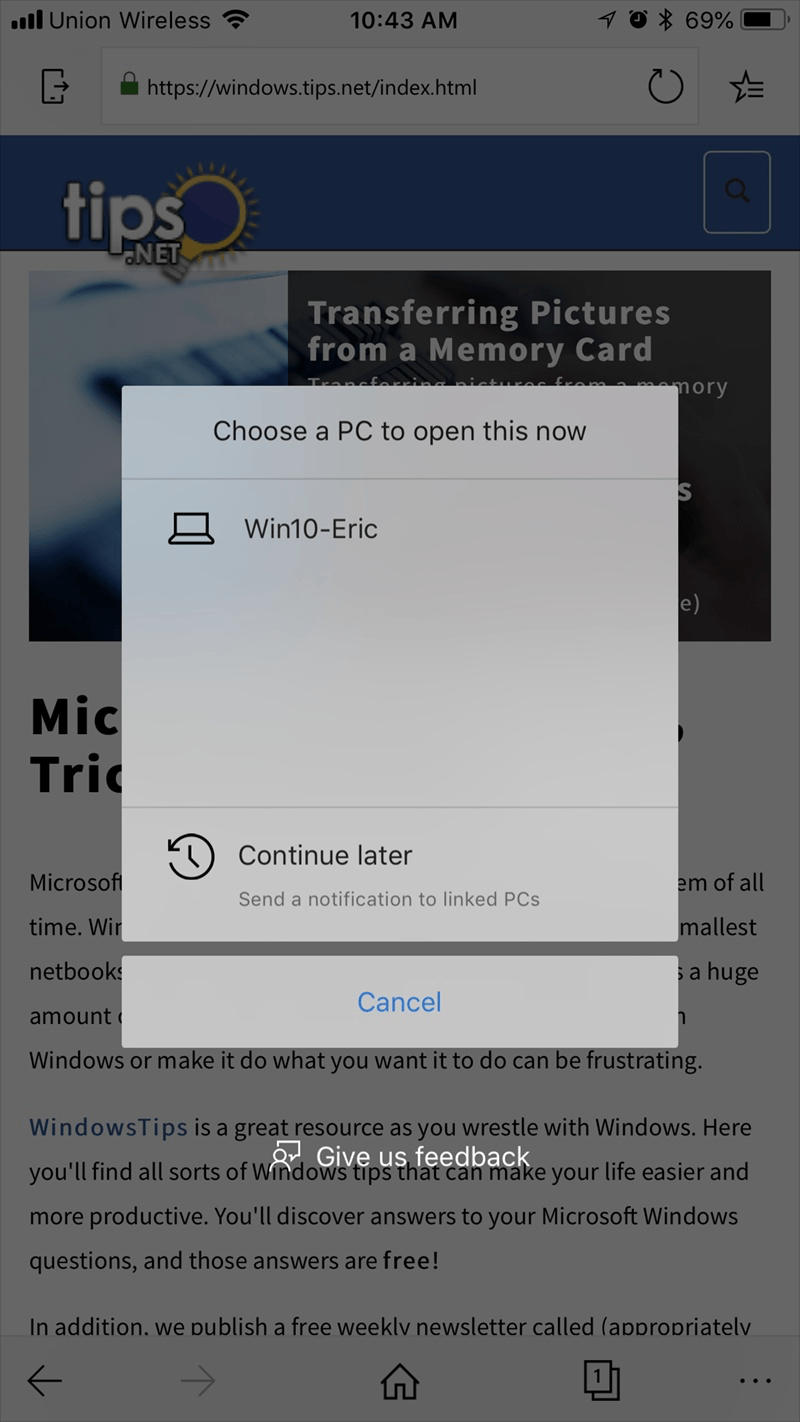
Hình 4. Màn hình Chọn một PC trên thiết bị iOS.
Bạn có ba tùy chọn tại thời điểm này: Chọn PC để mở liên kết trên máy tính của bạn; Tiếp tục sau, sẽ thêm thông báo vào cửa sổ thông báo trên màn hình của bạn; hoặc bạn có thể Hủy bỏ.
Nếu bạn đã chọn PC, ứng dụng sẽ gửi liên kết web đến hệ thống Windows 10 của bạn, khởi chạy trình duyệt web Edge trên hệ thống đó và tải URL bạn đang xem trên điện thoại của mình. Lưu ý: Ngay cả khi trình duyệt web mặc định của bạn được đặt thành thứ gì đó khác với Edge, liên kết sẽ vẫn mở trong Edge trên PC của bạn.
Với Tiếp tục trên PC, bạn có thể bắt đầu tìm kiếm thông tin, chẳng hạn như tìm kiếm mẹo hoặc hướng dẫn, nghiên cứu báo cáo hoặc mua sắm trực tuyến và chỉ cần hoàn thành tìm kiếm trên màn hình lớn hơn.
Mẹo này (13541) áp dụng cho Windows 10.